
Reparo de fotos com IA
Repare suas fotos, melhore a qualidade e restaure momentos preciosos com uma solução baseada em IA.
15/12/2020 • Arquivado para: Recuperação de arquivos • Soluções comprovadas
Embora você possa estar animado para instalar a atualização recente no seu Mac ou Windows, às vezes isso também leva a problemas de desempenho. Em um caso, quando as pessoas atualizavam seu Mac OS para o Mojave, isso criava problemas significativos no bom desempenho do aplicativo InDesign. Não estava funcionando tão rápido quanto antes e, em alguns casos, demorava de 15 a 20 segundos para carregar um arquivo. O aplicativo também trava com todos os dados não salvos que as pessoas não tiveram a chance de salvar.
Além disso, em outros casos, a queda de energia e o erro do sistema também foram relacionados ao evento. Se não fosse pela perda de dados não salvos, não teria sido um problema sério de lidar. Este artigo apresenta dois métodos eficazes para recuperar arquivos InDesign não salvos.
O Indesign é um programa de gestão gráfica que permite criar cartazes, flyers, editar imagens e controlar a tipografia, entre outras funcionalidades essenciais. É uma ferramenta criativa para fazer panfletos, e-books, brochuras e revistas também. A extensão de arquivo de um arquivo do InDesign é INDD, que armazena informações de formatação, arquivos e muito mais.
O Adobe InDesign possui uma interface de usuário amigável que torna mais fácil realizar todas as edições com facilidade. Você pode facilmente abrir um arquivo Indesign em um aplicativo. Como opção alternativa, você pode clicar na guia 'Arquivo', seguida da guia 'Novo'. Agora, toque na opção 'Documento' para abrir o arquivo Indesign.
Além do InDesign da Adobe, todos os documentos também podem ser abertos no InCopy, que é o programa de redação profissional da Adobe.
Imagine que você está trabalhando em um panfleto que deverá entregar ao seu cliente à noite e já está cumprindo o prazo. Mas devido a algum motivo infeliz, seja um erro do sistema ou uma atualização recente, você não consegue trabalhar com eficiência no aplicativo. Além disso, você pode ter perdido alguns dos dados não salvos devido ao encerramento abrupto do aplicativo. Neste ponto, você pode estar ansioso com toda a situação e o prazo. Mas se você puder manter a calma, há duas maneiras de recuperar arquivos do InDesign para o Mac.
O Indesign possui um recurso de recuperação automática embutido que é usado para recuperar arquivos Indesign não salvos. Os arquivos não salvos são armazenados em um arquivo temporário separado dos arquivos originais no disco rígido. Embora esse recurso funcione para recuperar arquivos, você deve manter um backup adequado de todos os arquivos para evitar qualquer perda de dados.
Temos aqui os passos para usar a recuperação automática no Windows e Mac.
Passo 1: Abra o programa Adobe Indesign. Normalmente, após um desligamento abrupto, o Adobe Indesign inicia um procedimento de recuperação automática de arquivos. Se o processo localizar um arquivo perdido ou não salvo, você poderá abri-lo na janela do InDesign.
Passo 2: Para salvar a cópia permanente dos arquivos recuperados, clique em 'Arquivo' e 'Salvar projeto como'. Agora, se os dados perdidos e não salvos não abrirem automaticamente, você pode pesquisar manualmente a pasta de recuperação.
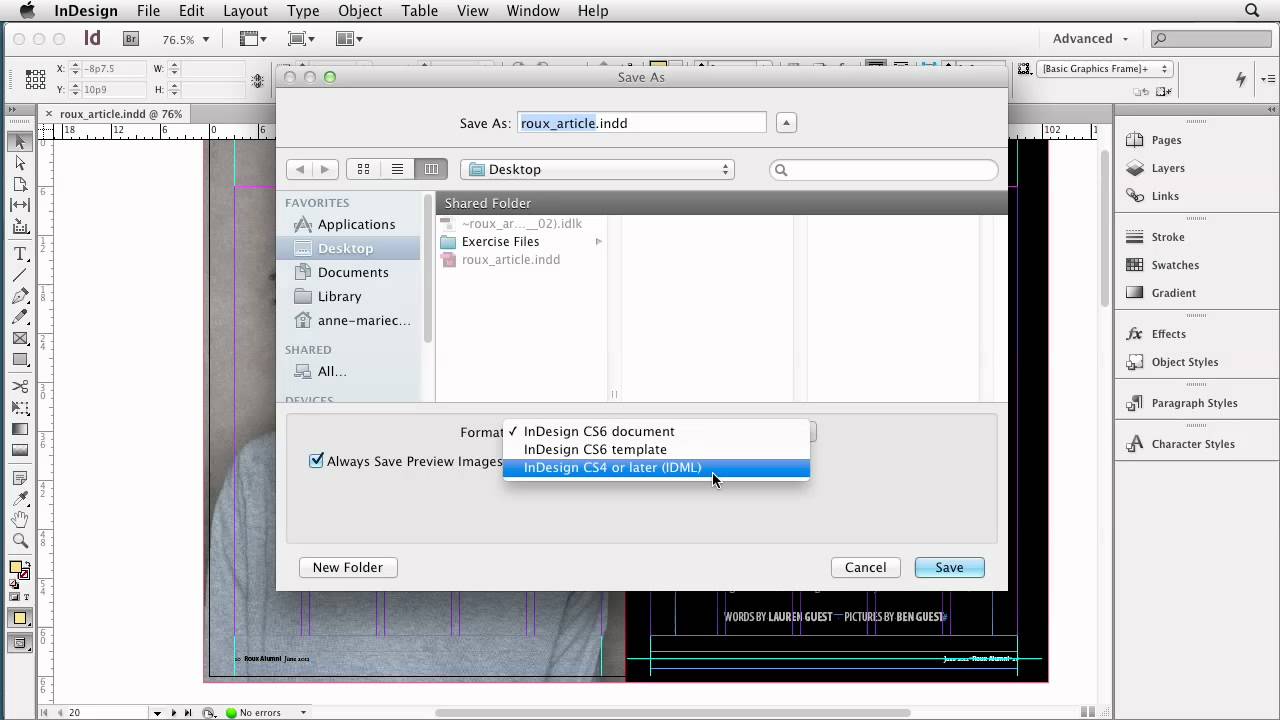
Passo 3: Se isso não produziu resultados, você pode procurar uma pasta de recuperação no disco rígido do computador. Siga o comando abaixo para acessar as seguintes pastas na ordem indicada.
Para usuários do Windows:
Clique em 'Usuários' seguido de 'Seu nome de usuário'. Toque em 'Dados do aplicativo' seguido de 'Local' e 'Adobe'. Agora, clique em Indesign, vá para 'version' seguido de 'en_US.' Toque em 'Caches' e navegue até 'Recuperação do InDesign'.
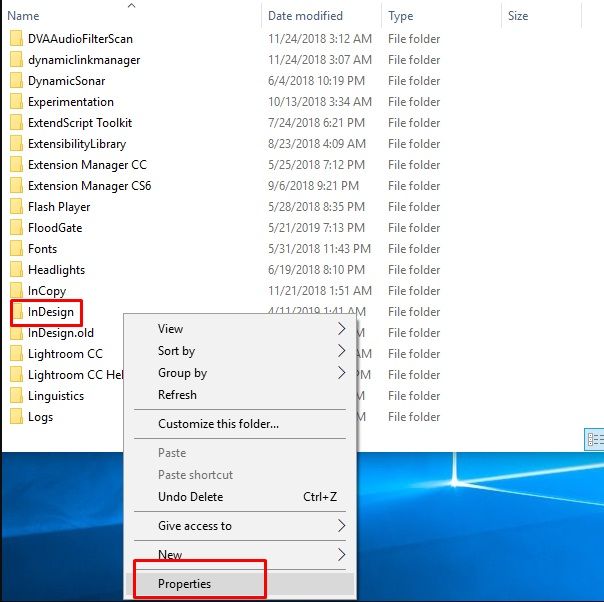
Para usuários de Mac:
Siga as pastas conforme mencionado abaixo,
Passo 4: Usuários -> seu nome de usuário -> Biblioteca -> Cache -> Adobe InDesign -> Versão -> Recuperação do InDesign. Agora, procure a pasta de recuperação e veja se consegue encontrar um rascunho do arquivo de recuperação. Se conseguir, clique duas vezes para abrir o arquivo de recuperação. Como não seria salvo em seu computador, pode ser rotulado como 'Projeto sem título_1'.
Passo 5: Clique na guia 'Arquivo' e em 'Salvar projeto como' para salvar a cópia permanente do arquivo não salvo, assim que abrir ele.
Embora você possa estar pensando que toda esperança está perdida e os dados foram apagados, não é assim! Você ainda pode recuperar os arquivos excluídos usando um software de recuperação de dados. Se você deseja saber como recuperar arquivos do InDesign não salvos, o Recoverit serve como a melhor opção para recuperação.
O Recoverit é proficiente em recuperar todos os tipos de dados, seja uma imagem, áudio, vídeo ou quaisquer outros arquivos de dados. Agora, para recuperar o arquivo do InDesign, você deve baixar o programa Recoverit no seu computador Windows ou Mac. Após a instalação bem-sucedida do programa Recoverit, siga os passos mencionadas abaixo.
Passo 1: Escolha o local
Selecione a unidade de disco rígido do armazenamento principal dos arquivos do InDesign. Toque na guia 'Iniciar' para verificar e pesquisar arquivos excluídos.

Passo 2: Verifique o computador
Assim que o Recoverit iniciar a digitalização, você começará a obter uma lista de todos os arquivos restauráveis.

Dica: Se você não conseguir encontrar seus arquivos após a verificação, você pode selecionar o modo 'Recuperação avançada' para fazer uma verificação profunda do disco rígido do seu computador.
Passo 3: Visualizar e recuperar arquivos excluídos
Depois que a varredura for concluída, você pode examinar todos os arquivos recuperados e visualizar os arquivos recuperados. Agora, navegue para selecionar seus arquivos e toque na guia 'Recuperar' para recuperá-los de volta.

Observação: Você deve armazenar todos os arquivos recuperados em um local diferente e não no mesmo local de onde seu arquivo estava.
É normal que os arquivos do InDesign sejam excluídos devido a uma falha do sistema. Se você souber a solução para o problema, levará apenas alguns segundos para que o problema seja resolvido. Os dois métodos mencionados no artigo o ajudarão a recuperar arquivos do InDesign no sistema operacional Mac e Windows. Como os dados também podem ser perdidos em tal incidente, o Recoverit serve como um ótimo programa para recuperá-los.
Onde são Salvos os Arquivos de Recuperação do Indesign?
O Indesign Salva Automaticamente?
O InDesign Pode Abrir Arquivos (.PUB)?
Não, o InDesign não pode abrir arquivos (.PUB). Ele só pode abrir TIFF, JPEG, BMP, GIF, PCX, PNG e DCS, entre muitos outros.
Existe um Histórico no InDesign?
Não, o InDesign não tem uma opção de histórico no painel.
Luís Santos
chief Editor